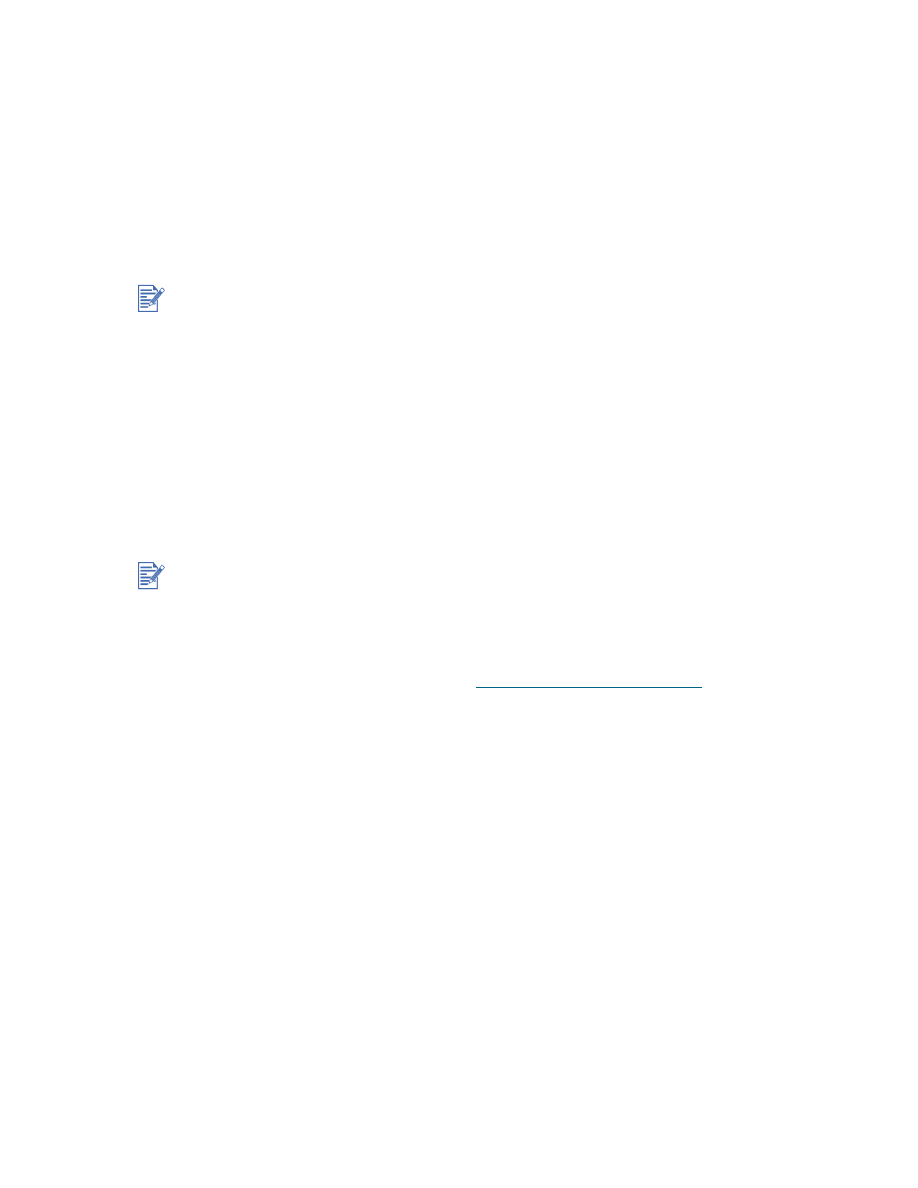
Kundtjänst
Informationen i föregående avsnitt är förslag till hur du rättar till vanliga problem. Om skrivaren
inte fungerar tillfredsställande, och dessa förslag inte löser det aktuella problemet, kan du
pröva med att använda någon av följande supporttjänster för att få hjälp.
Verktygslåda
Fliken Felsökning i detta program ger enkla stegvisa lösningar på vanliga utskriftsproblem.
Du bör kunna lösa de flesta utskriftsproblem genom att följa de stegvisa anvisningarna.
Du kan köra detta program genom att dubbelklicka på ikonen Verktygslåda på skrivbordet
eller i gruppen Program.
hp instant support
hp instant support är ett webbaserat verktyg som tillhandahåller produktspecifika tjänster,
felsökningstips och information om skrivarens bläck- och materialanvändning. Du måste vara
ansluten till Internet för att kunna använda hp instant support.
Markera hp instant support på fliken Information i Verktygslåda.
World Wide Web
Besök vår webbplats för att få information om senaste skrivarprogramvara, produkter,
operativsystem och support på adressen
http://www.hp.com/support/dj9300
.
HP:s support via telefon
Du kan få hjälp från HP:s kundtjänst under garantiperioden. Numret du ska ringa finns i den
supportguide som medföljde skrivaren.
Du bör ha följande till hands innan du kontaktar HP:s kundtjänst:
1
Skriv ut en diagnostisk sida (anvisningar finns i
”Skriva ut en diagnostisk sida”
). Om det
inte går att skriva ut på skrivaren ska du ha följande information till hands:
a modellnummer och serienummer (finns på skrivarens baksida) t ex C8136A och
SG1881119P
b skrivarmodell, t ex HP Deskjet 9300, HP Business Inkjet 2600
2
Ta reda på vilket operativsystem du använder. Till exempel Windows 98 SE.
3
Om skrivaren är ansluten till ett nätverk, kontrollera vilket operativsystem som används.
Till exempel Windows NT Server 4.0.
4
Anteckna hur skrivaren är ansluten till systemet. Till exempel parallell-, USB- eller
nätverksanslutning.
5
Anteckna vilken drivrutin som används och vilket versionsnummer skrivarprogramvaran
har. Till exempel HP Deskjet 9300 PCL 3 version 1.0.
6
Om du har problem med att skriva ut från ett visst program ska du anteckna det
programmets versionsnummer.
Verktygslåda är endast tillgängligt om du har installerat skrivaren via Setup.exe.
hp instant support-webbsidor skapas dynamiskt. Lägg inte till den här webbplatsen som ett
bokmärke. Gå alltid dit via Verktygslåda.
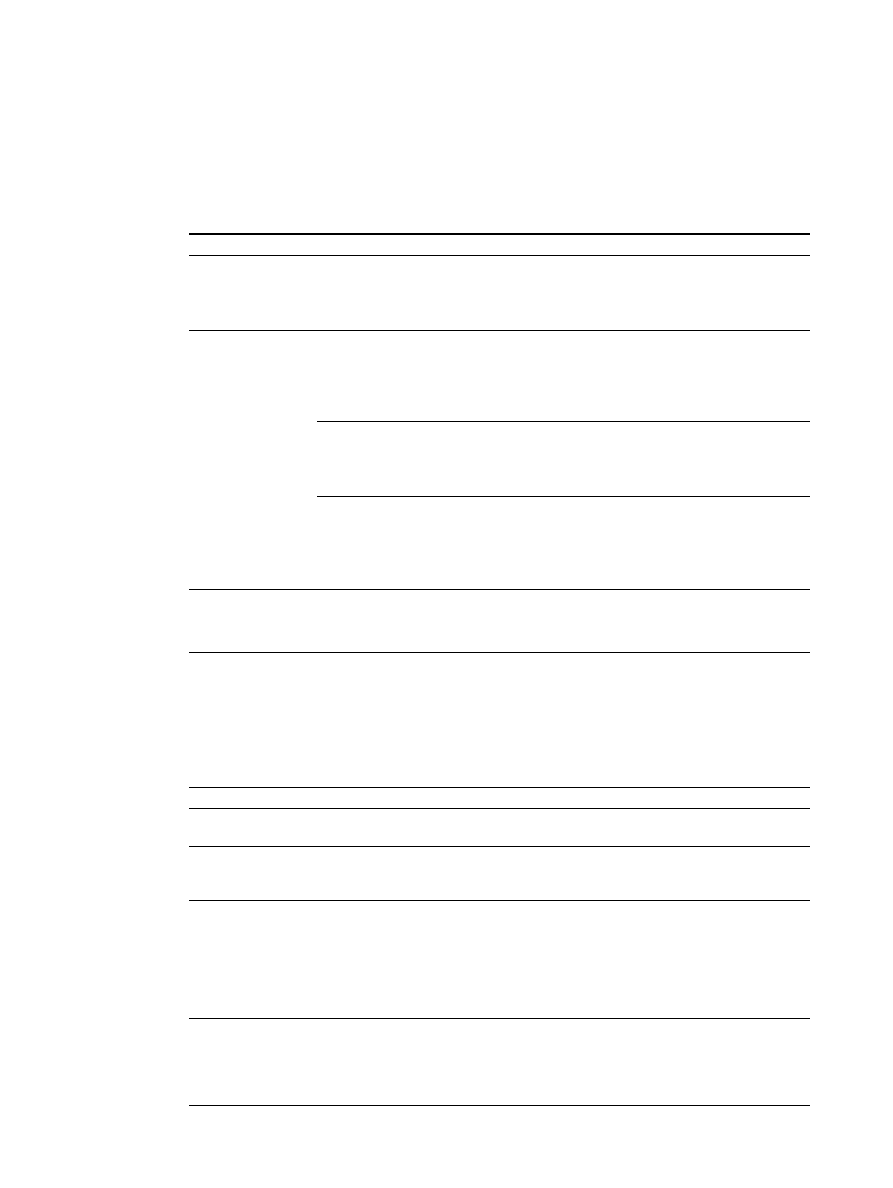
SVWW
A-1
A